Modifica o elimina un gruppo di distribuzione
Modifica o elimina i gruppi di distribuzione da Email & Dashboard di Office. Puoi modificare il nome e l'indirizzo del gruppo di distribuzione, aggiungere o rimuovere membri oppure eliminare del tutto il gruppo.
- Accedi alla tua dashboard Email e Office (usa il nome utente e la password GoDaddy).
- Sul lato più a sinistra, seleziona Microsoft 365 Admin , quindi Distribution Groups .
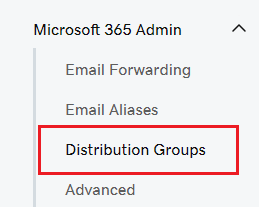
Modifica un gruppo di distribuzione
- Seleziona
 modifica.
modifica. - Modifica il nome del gruppo di distribuzione , l' indirizzo del gruppo di distribuzione o entrambi.
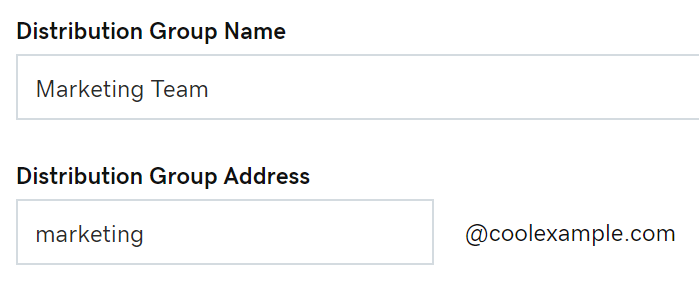
- Attiva il cursore se desideri che utenti esterni alla tua organizzazione inviino email a questo gruppo. Altrimenti, spegnilo.
- Seleziona o deseleziona le caselle di controllo per modificare i membri del gruppo.
- Quando hai finito, seleziona Salva .
Elimina un gruppo di distribuzione
- Seleziona
 eliminare.
eliminare. - Assicurati di eliminare il gruppo corretto e seleziona Elimina .
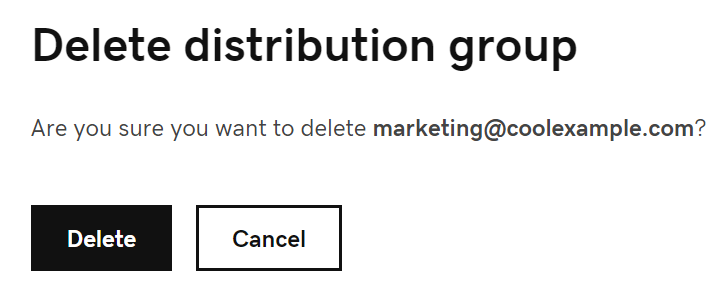
Se visualizzi un errore mentre cerchi di modificare o eliminare un gruppo di distribuzione, attendi un'ora e riprova. Gli amministratori possono anche gestire i gruppi di distribuzione nell'interfaccia di amministrazione di Exchange (EAC). Scopri come gestire i gruppi di distribuzione in EAC da Microsoft.
Torna alla pagina Gruppi di distribuzione per creare,![]() modifica o
modifica o![]() eliminare i gruppi di distribuzione.
eliminare i gruppi di distribuzione.
Passaggi correlati
- Scopri come inviare email come gruppo di distribuzione da Microsoft.
- Aggiungi contatti esterni al mio gruppo di distribuzione